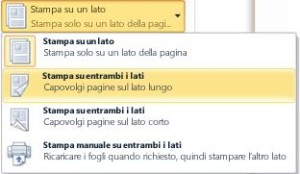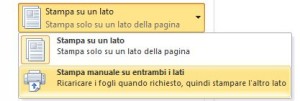Pinterest è uno dei social network di maggiore successo. Si tratta di un social network fotografico, nel quale a parlare di noi saranno le foto che pubblicheremo nella rete per mezzo del nostro smartphone. Scopriremo assieme nel corso di questo tutorial, per chi fosse nuovo di questo social, come funziona Pinterest e come utilizzarlo.
Conosciuto principalmente negli Stati Uniti, Pinterest ha riscosso un successo mondiale, tanto che è oggi uno dei social network per smartphone più conosciuti e utilizzati. Sostanzialmente si tratta di una bacheca virtuale, per molti aspetti simile a quella di Facebook, nella quale si possono raccogliere le proprie immagini. Come per le bacheche fisiche, nelle quali le fotografie si appuntano per mezzo di spilli o puntine, anche su Pinterest le immagini vengono inserite in bacheca con uno spillo, per l’appunto un Pin. Ogni volta che qualcuno, riferendosi a Pinterest, vi parlerà di pinnare una immagine, vi starà appunto dicendo si appuntare con uno spillo l’immagine stessa nella vostra bacheca. Ogni immagine, al momento nel quale viene pinnata, ovvero appuntata in bacheca, può essere corredata di una descrizione che serve proprio per ricordare, e anche condividere con il pubblico, il motivo per il quale si è condiviso quella data immagine. Le immagini una volta condivise verranno poi salvate nella propria bacheca e da lì si potrà sempre accedere alle stesse.

Se già non vi siete iscritti a Pinterest, la prima cosa da fare è registrarsi, per fare questo dovete recarvi sul sito ufficiale e compilare il modulo di iscrizione. Potete scegliere sia di registrarvi inserendo il vostro indirizzo mail e la password che desiderate utilizzare per accedere al servizio, che per mezzo dei dati già registrati su Facebook o Twitter, senza dunque dover inserire nuovamente tutti i vostri dati personali. Ricordate che dovete confermare il vostro indirizzo mail, qualora decidiate di iscrivervi a Pinterest senza utilizzare Facebook o Twitter, cliccando sull’apposito link che vi verrà inviato tramite mail. Diversamente, se utilizzate Facebook o Twitter per collegarvi a Pinterest, dovrete autorizzare il servizio ad utilizzare i dati contenuti su Facebook, accedendo alle vostre informazioni personali e anche ai vostri mi piace. A vostro piacimento potrete configurare le impostazioni di Pinterest per fare in modo che questo, in automatico, pubblichi i vostri Pin anche su Facebook: in questo modo avrete i due account sempre sincronizzati. Pinterest già in automatico sincronizzerà i vostri account social, ma, se volete potete disattivare questa opzione.
Il passo successivo, per creare l’account Pinterest, è quello di decidere il nome dell’account e spuntare, o meno, le due opzioni che vi permettono di seguire in automatico i vostri amici di Facebook e appunto sincronizzare quanto pubblicate su Pinterest anche su Facebook. Queste due possibilità vengono espresse, su Pinterest con le diciture Segui amici raccomandati e Pubblica le mie attività sul mio diario di Facebook.
Ora che l’account Pinterest è stato creato, è il momento di iniziare a popolare di informazioni la vostra pagina. Per fare questo dovete semplicemente seguire le bacheche che trovate interessanti e che sono catalogate in base al contenuto delle stesse. Sfogliate le varie categorie, quali design, tecnologia, scienza e natura, e come minimo indicatene cinque, per iniziare la vostra avventura su Pinterest.
Non ci sono limiti al numero di bacheche che potete seguire, cinque è il minimo per iniziare ma quando esplorerete il sito basterà fare click sulla bacheca per aggiungerla a quelle che seguite. Se, al posto di seguire una bacheca specifica, deciderete di seguire un utente, allora in automatico seguirete tutte le bacheche create da questi, senza bisogno di aggiungerle una a una. In ogni caso, qualora non voleste seguire una o più bacheche di un utente, potete smettere di seguirle in qualsiasi momento.
Per personalizzare l’account Pinterest, invece, basta accedere alle impostazioni dello stesso, cliccando sul bottone Modifica Profilo posizionato in alto a destra. Troverete qui la possibilità di modificare le vostre informazioni, scollegare gli account Facebook e Twitter nonché modificare le preferenze sugli avvisi via mail.
Dopo avere personalizzato il profilo Pinterest, non resta altro che creare una bacheca. Anche in questo caso l’operazione è semplice e intuitiva, andate nel vostro profilo e cliccate su Crea una bacheca. Un modulo vi permetterà di inserire un nome per la bacheca e una descrizione, avrete così modo di raccogliere e organizzare tutte le vostre immagini in una o più bacheche, indicandone per ognuna il contenuto. Fate attenzione, affinché gli altri utenti possano trovare la vostra bacheca a catalogarne il contenuto con la corretta categoria. Più la categoria, descrizione e titolo della bacheca saranno specifiche e pertinenti, più riuscirete a raggiungere un determinato pubblico, come potrebbe essere quello di chi ricerca dolci senza glutine, regali di compleanno e via dicendo. Se invece volete mantenere privata una bacheca, potete attivare la relativa opzione, in questo modo la bacheca sarà visibile solo a voi e al massimo a coloro che avete invitato.
Ora non vi resta altro che inserire le vostre foto, ovvero i vostri Pin nella bacheca e il gioco è fatto. Potete invitare coloro che vi seguono a seguire anche la bacheca, se è nuova, oppure invitare altri amici inserendo la loro email.
Ogni volta che vi collegherete a Pinterest, nella vostra pagina troverete tutti i Pin inseriti dagli utenti che seguite mentre potrete effettuare ricerche selezionando una categoria dal menù a tendina accanto alla barra di ricerca. Per ricerche specifiche, invece, potrete direttamente inserire delle parole chiave nella barra di ricerca. Quando vedete una immagine che vi piace, pinnatela, ovvero cliccate su Pin It e inseritela nella vostra bacheca mentre, se state navigando online con Chrome, potrete anche installare l’apposita estensione che vi permetterà di caricare automaticamente qualsiasi immagine vogliate in due soli click.
Pinterest è quindi molto semplice da utilizzare.